10 situs game teratas yang tidak diblokir di sekolah tahun 2024

10 situs web game teratas yang tidak diblokir di sekolah tahun 2024. Temukan dunia game yang tidak diblokir dan nikmati permainan tanpa batasan.

Anda mungkin melihat kesalahan " Windows tidak dapat secara otomatis mendeteksi pengaturan proxy jaringan ini " karena file sistem yang rusak atau konflik antivirus pihak ketiga.
Banyak pengguna berhasil memperbaiki kesalahan dengan memverifikasi pengaturan server proxy , atau menonaktifkan program antivirus.
Ini adalah kesalahan menjengkelkan ketika muncul memperlambat kecepatan internet dan komputer dan akibatnya, pengguna tidak dapat membuka situs streaming video seperti Youtube, Vimeo, dan Netflix.
Kesalahan menyebabkan banyak ketidaknyamanan, oleh karena itu perlu segera diperbaiki, untungnya ada cara yang berhasil bagi banyak pengguna untuk menyelesaikan masalah proxy di Windows 10.
Jadi ikuti perbaikan yang diberikan satu per satu dengan cermat. Tetapi sebelum memulai dengan solusi, disarankan untuk memeriksa pengaturan proxy Anda. jika Anda tidak tahu bagaimana melakukannya, ikuti langkah-langkah di bawah ini.
Apa itu Pengaturan Proxy Saya Windows 10?
Untuk mengatur proxy secara manual di Windows 10 Anda harus mengikuti langkah-langkah yang diberikan di bawah ini:
Bagaimana Cara Memperbaiki " Windows Tidak Dapat Secara Otomatis Mendeteksi Pengaturan Proxy Jaringan Ini" ?
Di bawah ini adalah beberapa metode yang pasti akan berhasil dalam memecahkan kesalahan pengaturan proxy .
Daftar isi
Solusi 1 – Periksa pengaturan Server Proxy Anda
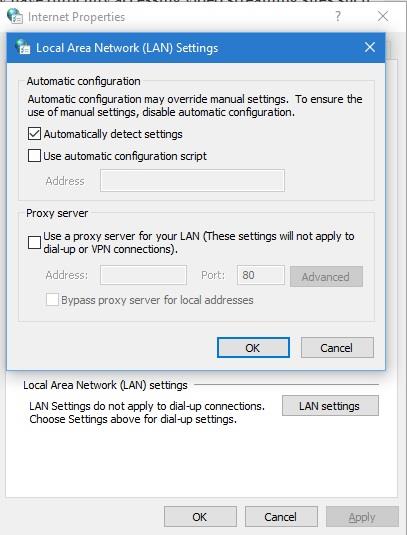
Sekarang, periksa apakah Windows tidak dapat secara otomatis mendeteksi kesalahan pengaturan proxy jaringan ini diselesaikan atau tidak.
Solusi 2 – Setel ulang TCP/IP
Menyetel ulang TCP/IP dapat membantu Anda dalam memecahkan Windows tidak dapat mendeteksi kesalahan pengaturan proxy jaringan ini . Ikuti langkah-langkah untuk melakukannya:
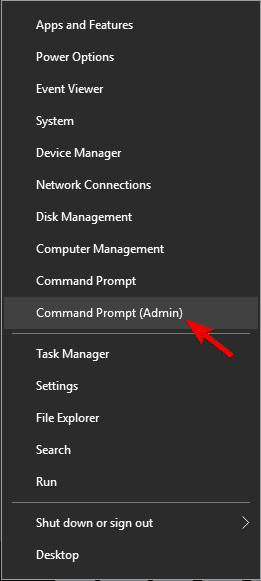
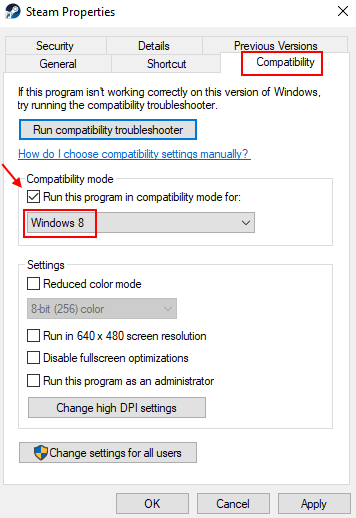
Solusi 3 – Perbaiki File Sistem Windows 10 yang Rusak
Dengan bantuan Pemeriksa File Sistem Windows, Anda dapat dengan mudah memverifikasi file sistem dan memperbaiki file sistem Windows yang hilang atau rusak .
sfc /scannow
Setelah proses System File Checker selesai , Anda juga harus menjalankan perintah DISM. Ketik perintah yang diberikan di bawah ini dan tekan tombol enter untuk menjalankan perintah ini.
DISM /Online /Cleanup-Image /RestoreHealth
Setelah perintah di atas dijalankan, coba lihat apakah pengaturan proxy Anda terdeteksi atau tidak.
Solusi 4 – Nyalakan Ulang Adaptor Jaringan
Terkadang karena gangguan internal atau bug di adaptor jaringan, Anda mungkin mendapatkan kesalahan Windows tidak dapat mendeteksi pengaturan proxy jaringan.
Jadi, di sini disarankan untuk me-reboot adaptor jaringan karena ini memecahkan bug dan gangguan.
Ikuti langkah-langkah untuk melakukannya:
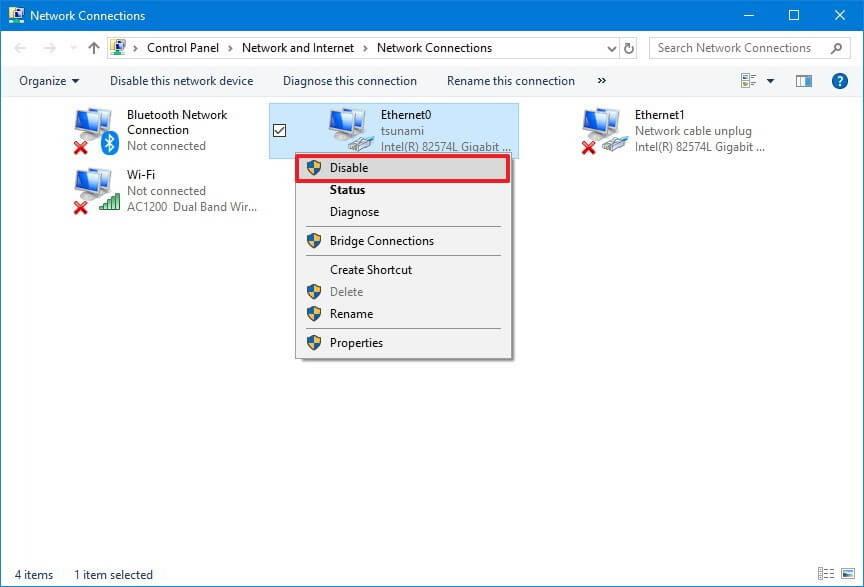
Sekarang periksa apakah kesalahan telah teratasi.
Solusi 5 – Atur Ulang Pengaturan Internet di Windows 10
Mengatur ulang Pengaturan Internet Anda akan membantu Anda mengatasi masalah terkait pengaturan proxy yang tidak dapat dideteksi Windows .
Setelah mengatur ulang internet Anda di Windows, kesalahan harus diselesaikan.
Solusi 6 – Setel Ulang Soket dan IP Windows
Menyetel ulang soket dan IP Windows juga dapat membantu Anda mengatasi kesalahan. Untuk mereset Windows Socket dan IP Anda harus membuka command prompt terlebih dahulu.
Setelah membuka Command prompt, ketik perintah yang diberikan di bawah ini dan tekan tombol Enter setelah setiap perintah untuk menjalankannya secara terpisah:
netsh winsock reset
netsh int ipv4
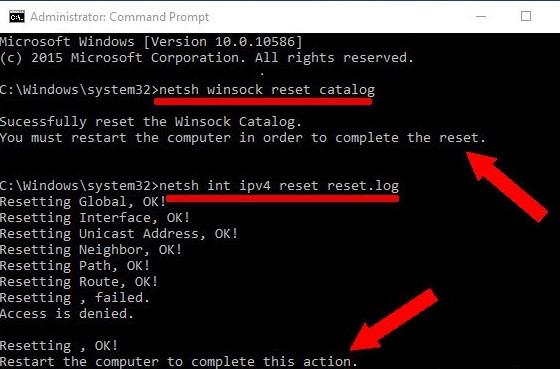
Setelah itu, Anda dapat memecahkan masalah Internet lagi untuk memeriksa apakah kesalahan sudah diperbaiki atau tidak.
Solusi 7 – Nyalakan Dapatkan Alamat Server DNS Secara Otomatis
Langkah ini berhasil bagi banyak pengguna untuk memperbaiki Windows tidak dapat secara otomatis mendeteksi pengaturan proxy jaringan.
Jadi coba aktifkan opsi Dapatkan alamat server DNS secara otomatis. Jadi, jika Anda menggunakan pengaturan DNS secara otomatis maka setel ke otomatis.
Ikuti langkah-langkah untuk melakukannya
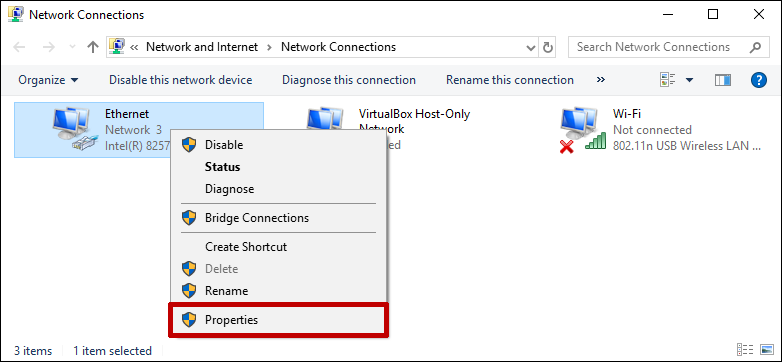
Sekarang Anda akan dapat mengakses internet tanpa masalah dan diperkirakan masalah teratasi sekarang.
Solusi 8 – Ubah Pengaturan Proxy
Coba ubah pengaturan proxy Anda karena ini mungkin berhasil bagi Anda untuk mengatasi kesalahan pengaturan proxy:
Ikuti langkah-langkah untuk melakukannya:
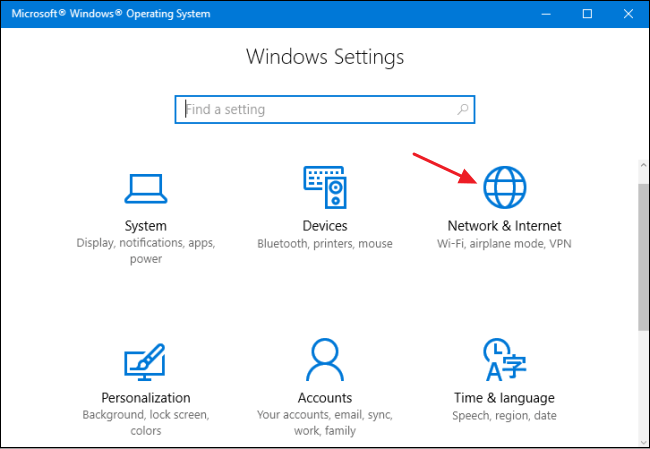
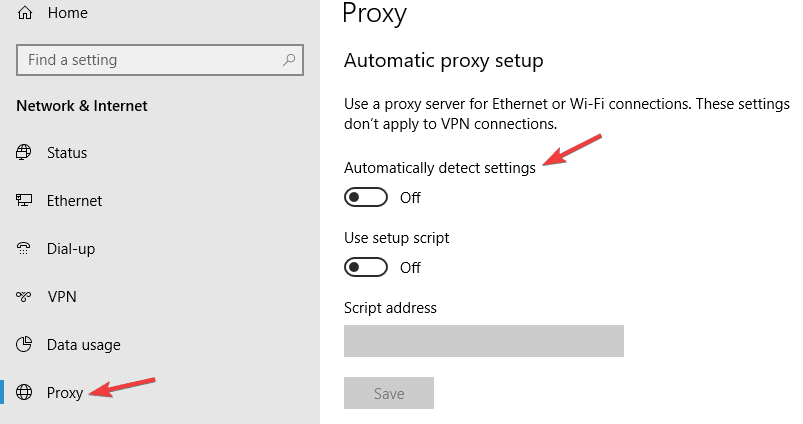
Solusi 9 – Copot Perangkat Lunak Antivirus/Antimalware pihak ke-3
Copot program antivirus, itu bukan ide terbaik tetapi Windows 10 hadir dengan program keamanan bawaan Windows Defender yang akan melindungi sistem Anda dari virus dan penjahat lainnya.
Menurut sebuah laporan, perangkat lunak antivirus seperti AVG 2015 dapat memengaruhi proxy pada Windows 10, jadi disarankan untuk menghapus perangkat lunak antivirus Anda saat ini dan memeriksa apakah Windows tidak dapat secara otomatis mendeteksi masalah pengaturan proxy jaringan ini telah diperbaiki atau belum.
Selain itu, Anda dapat menginstal program antivirus lain untuk menjaga keamanan sistem Anda.
Dapatkan SpyHunter, untuk Menghapus Infeksi Virus Sepenuhnya
Solusi 10 – Jalankan Pemecah Masalah Jaringan Inbuilt
Jika Anda masih mendapatkan kesalahan, Windows tidak dapat mendeteksi pengaturan proxy jaringan ini, coba jalankan pemecah masalah jaringan bawaan. Semoga ini berhasil bagi Anda untuk memperbaiki kesalahan proxy.
Ikuti langkah-langkah untuk melakukannya

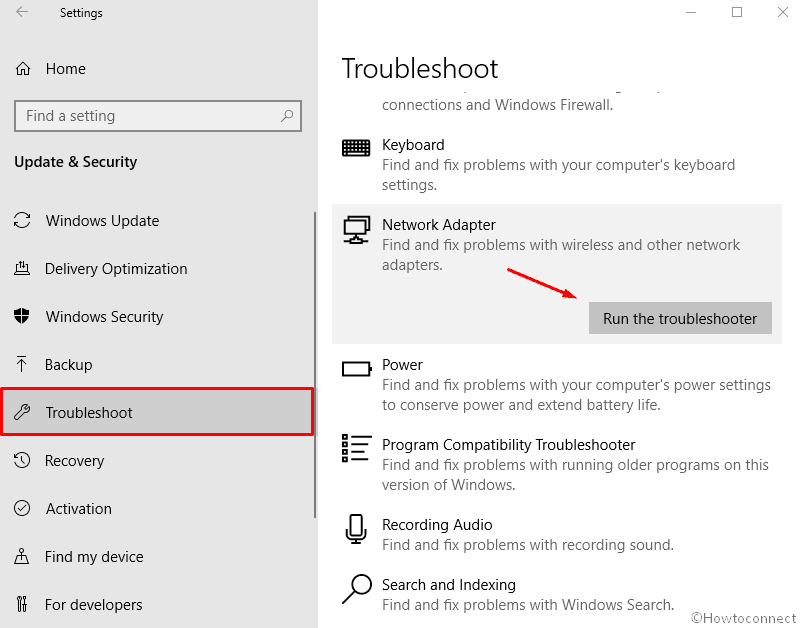
Semoga ini berhasil bagi Anda untuk mengatasi kesalahan proxy di Windows 10 .
Solusi 11 – Lakukan Pemulihan Sistem
Jika tidak ada solusi yang tercantum di atas yang berfungsi untuk Anda, coba lakukan pemulihan sistem . Ini mengembalikan sistem Anda ke keadaan sebelumnya dan secara otomatis kesalahan akan dihilangkan.
Ikuti langkah-langkah untuk melakukannya:
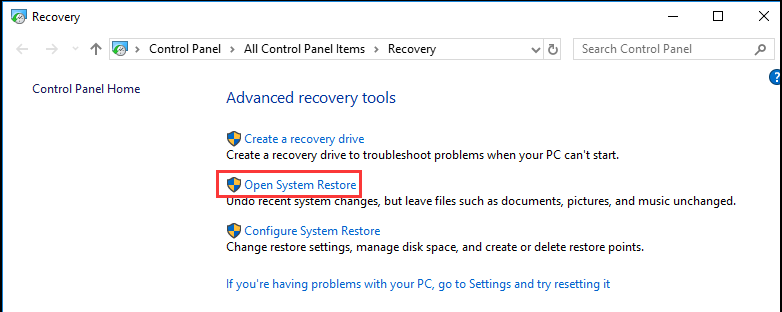
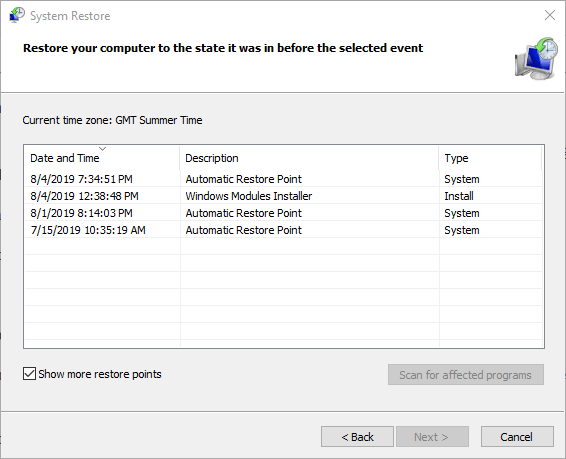
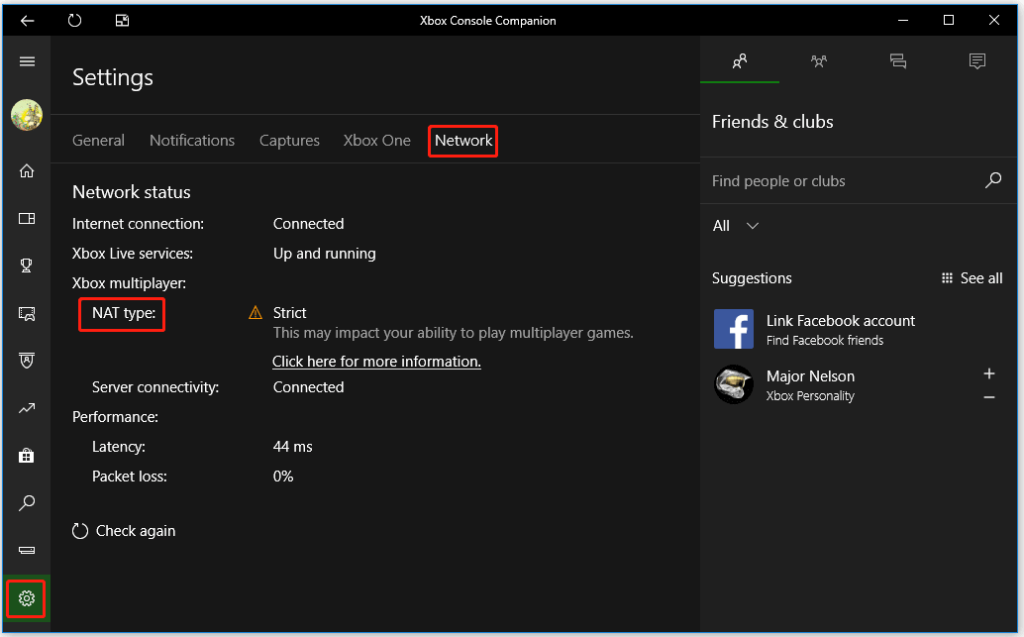
Dan saat proses pemulihan sistem Anda selesai. Periksa apakah kesalahan Windows tidak dapat secara otomatis mendeteksi pengaturan proxy jaringan ini telah diperbaiki.
Periksa PC/Laptop Windows Anda & Jadikan Aman
Membuat PC/laptop Windows Anda bebas kesalahan dan aman akan membantu Anda melakukan pekerjaan tanpa gangguan. Coba Alat Perbaikan PC .
Ini adalah alat canggih yang dirancang secara profesional yang mudah digunakan untuk setiap individu. Anda hanya perlu mengunduh alat dan pekerjaan lainnya akan dilakukan secara otomatis.
Ini akan memindai sistem Anda, mendeteksi semua jenis kesalahan dan masalah seperti BSOD, game, pembaruan, DLL, registri, kesalahan aktivasi , dll. menyelesaikannya dan juga memperbaiki file sistem yang rusak .
Alat ini akan mempercepat komputer Anda yang lambat dan meningkatkan kinerjanya. Jadi, banyak manfaat hanya dengan alat.
Dapatkan Alat Perbaikan PC untuk menjadikan Windows Anda Bebas Kesalahan & Aman
Kesimpulan
Kesalahan proxy Windows 10 ini dapat menghasilkan banyak masalah lain seperti akses internet terbatas jika Anda mengalami Windows tidak dapat secara otomatis mendeteksi kesalahan pengaturan proxy jaringan.
Metode pemecahan masalah yang disebutkan di atas pasti akan bekerja untuk memecahkan Windows tidak dapat secara otomatis mendeteksi kesalahan. Terapkan metode satu demi satu dan lihat mana yang memperbaiki masalah Anda.
Diharapkan Anda menyukai artikel ini dan ternyata informatif bagi Anda dalam memecahkan pertanyaan Anda mengenai kesalahan ini.
Semoga berhasil..!
10 situs web game teratas yang tidak diblokir di sekolah tahun 2024. Temukan dunia game yang tidak diblokir dan nikmati permainan tanpa batasan.
Mendapatkan masalah DNS di komputer Windows 10? Ikuti perbaikan yang diberikan dalam artikel ini untuk memperbaiki masalah DNS paling umum yang dihadapi pengguna di komputer Windows 10.
Pelajari cara memperbaiki Steam tidak dapat menyinkronkan file Anda. Hapus folder data pengguna, hapus ClientRegistry.blob, verifikasi integritas file game, dan banyak lagi.
Dapatkan detail lengkap tentang Kesalahan Printhead yang Hilang Atau Gagal. Coba perbaikan terbaik untuk mengatasi HP Officejet hilang atau gagal Printhead error.
Baca artikel untuk memperbaiki URL yang diminta ditolak. Silakan berkonsultasi dengan administrator, kesalahan browser dan buka halaman web yang diperlukan dengan mudah
Jika Anda menghadapi masalah PS5 tidak akan terhubung ke Wi-Fi, artikel ini memberikan solusi yang efektif untuk masalah tersebut.
Pelajari cara memperbaiki kesalahan aktivasi Windows 10 saat mengaktifkan Windows 10, juga cara membeli kunci produk & memperbaiki kesalahan aktivasi terkait kunci produk sepenuhnya…
Baca artikel untuk memperbaiki PS5 tidak dapat memuat kesalahan konten. Temukan solusi yang efektif untuk mengatasi masalah ini dengan langkah-langkah yang jelas.
Tidak dapat melakukan Streaming Game Resident Evil 7 kemudian ikuti panduan langkah demi langkah untuk menyelesaikan kesalahan game dan mainkan game tanpa gangguan.
Pelajari cara mudah menghapus folder $WINDOWS.~BT dan $WINDOWS.~WS di Windows 10 dengan trik efektif ini. Cobalah sekarang dan optimalkan kinerja PC Anda.
![[8 Solusi] Bagaimana Cara Memperbaiki Masalah DNS Pada Windows 10? [8 Solusi] Bagaimana Cara Memperbaiki Masalah DNS Pada Windows 10?](https://luckytemplates.com/resources1/images2/image-7837-0408150552885.png)

![Memperbaiki Error Missing or Failed Printhead pada Printer HP [8 Trik] Memperbaiki Error Missing or Failed Printhead pada Printer HP [8 Trik]](https://luckytemplates.com/resources1/images2/image-2788-0408151124531.png)


![24 Kode Kesalahan Aktivasi Windows 10 Paling Umum dan Perbaikannya [DIPERBARUI] 24 Kode Kesalahan Aktivasi Windows 10 Paling Umum dan Perbaikannya [DIPERBARUI]](https://luckytemplates.com/resources1/images2/image-1256-0408150743246.jpg)

![[Memperbaiki] Game Resident Evil 7 Biohazard Crash, Error & Lainnya! [Memperbaiki] Game Resident Evil 7 Biohazard Crash, Error & Lainnya!](https://luckytemplates.com/resources1/images2/image-994-0408150718487.png)
